IV.7. IMPLEMENTATION
D'ELASTIX
IV.7. 1.
INSTALLATION D'ELASTIX
1. Télécharger le fichier image d'Elastix en
suivant le lien suivant :
http://www.elastix.org/content/view/137/60/langen/.
On peut prendre la version stable 2.5.0.
2. Graver de l'image sur un CD-ROM
3. Insérer le CD ainsi gravé, au
démarrage de la machine. Après démarrage de l'ordinateur,
l'écran ci-dessous apparaitra.
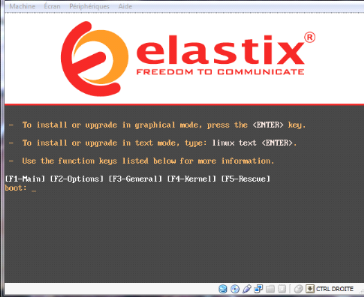
Figure 43. Démarrage de l'installation d'Elastix version
stable 2.5.0.
Un utilisateur expert peut entrer en mode avancé en
tapant la commande : « Advanced ». Sinon, attendre et
le CD d'installation lancera automatique ou alors presser sur le bouton
« Enter ou Entrée » du
clavier.
4. Choisir la langue à utiliser pendant l'installation.
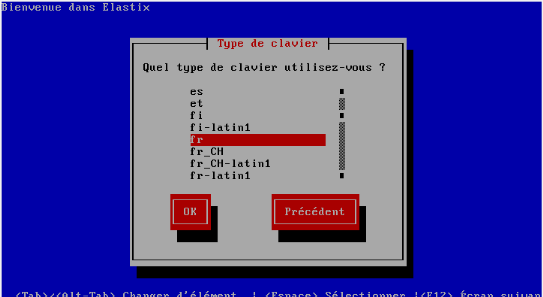
Figure 44. Choix de la langue à
utiliser pendant l'installation d'Elastix
IV.7.2. CONFIGURATION DES
SERVICES.
1. Lancement du serveur
Pour démarrer le serveur,
saisissez le login « root » et le mot de passe
« backbone » crée lors de l'installation
d'Elastix.
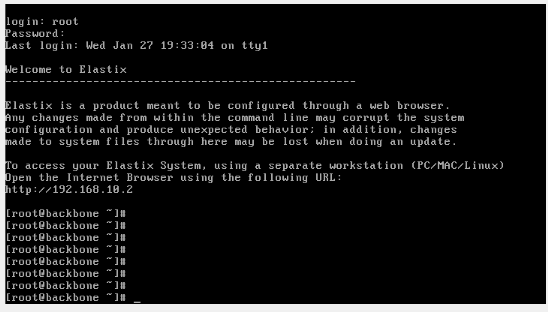
Figure 45. Lancement du serveur
après l'installation.
2.Pour accéder dans le serveur, on tape son adresse IP
« 192.168.10.2 » comme URL dans un navigateur quelconque et
la page de connexion au serveur apparaitra et après on tape admin avec
le même mot de passe
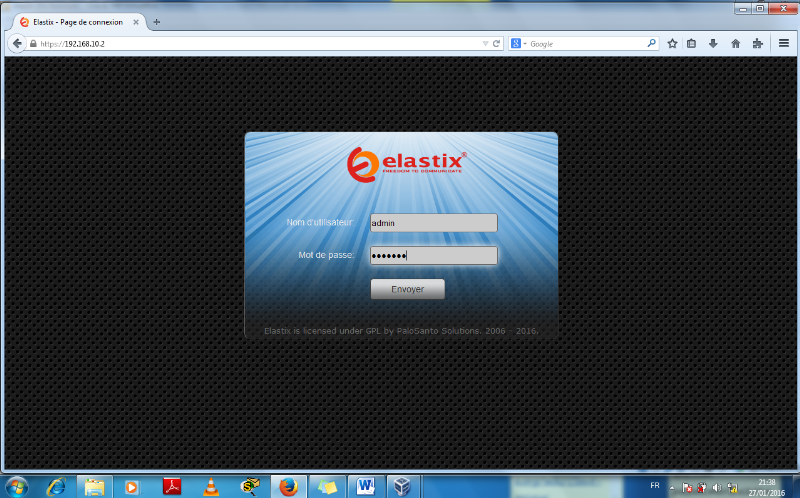
Figure 46. Authentification Pour accéder dans le
serveur.
2. On aura alors l'interface web d'Administration du serveur
dans laquelle on peut faire tout ce que nous voulons.
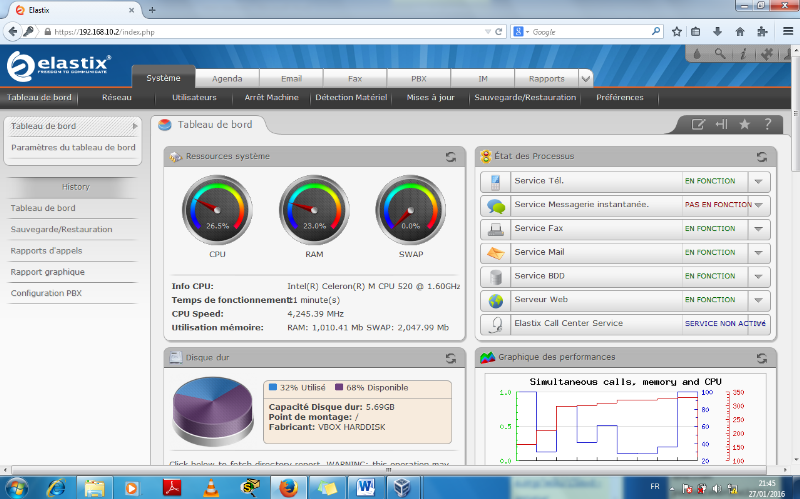
Figure 47. Tableau de bord de l'administrateur.
3.Création des extensions
La tâche doit être effectuée par un
administrateur de PABX. Il y a 4 types de dispositifs supportés SIP,
IAX2, ZAP et 'Personnalisé'.
Pour créer une nouvelle Extension, aller au menu
« PBX » qui par défaut, arrive à la section
« Configuration PBX »; dans cette section, choisir l'option
« Extensions » sur le panneau gauche. Maintenant on peut
créer une nouvelle extension.
Tout d'abord, choisir le dispositif parmi les options
disponibles. Cliquer sur « soumettre » pour procéder
aux enregistrements des champs nécessaires pour la création d'une
nouvelle extension.
Nous utiliserons le périphérique SIP pour la
signalisation et on soumet.

Figure 48. Choix du périphérique SIP pour la
signalisation.
Extension d'utilisateur : Elle doit être unique.
C'est le numéro qui peut être appelé de n'importe qu'elle
autre extension, ou directement du réceptionniste numérique s'il
est activé. Elle peut être de n'importe qu'elle longueur, mais
conventionnellement, un numéro de 3 ou 4 chiffres est utilisé.
Nom affiché : Le nom d'identification
de l'utilisateur
Secret : C'est le mot de passe utilisé
par le périphérique téléphonique pour
s'authentifier sur le serveur elastix. Il est habituellement configuré
par l'administrateur avant de donner le téléphone à
l'utilisateur, et il n'est pas nécessaire qu'il soit connu par
l'utilisateur. Si l'utilisateur utilise un logiciel de
téléphonie, alors Il aura besoin de ce mot de passe pour
configurer son logiciel. Après avoir rempli ces champs on clique sur
« Apply conf » pour l'enregistrement et puis on clique sur
« appliquer» pour actualiser l'enregistrement.
Les 4 images ci-dessous représentent la création
d'une nouvelle extension.
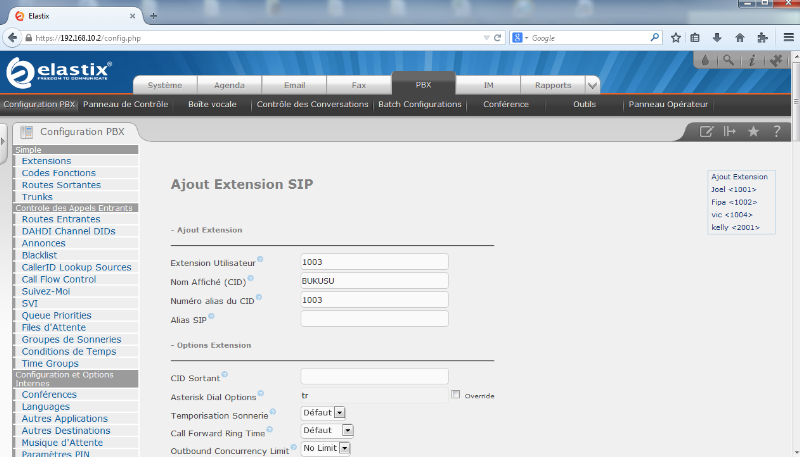
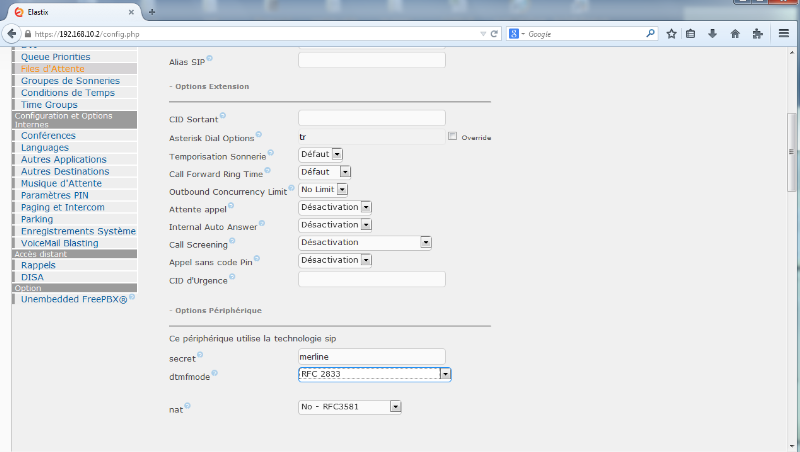
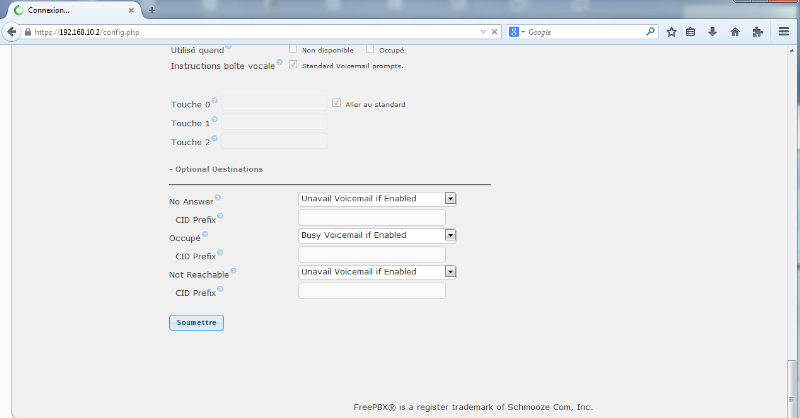
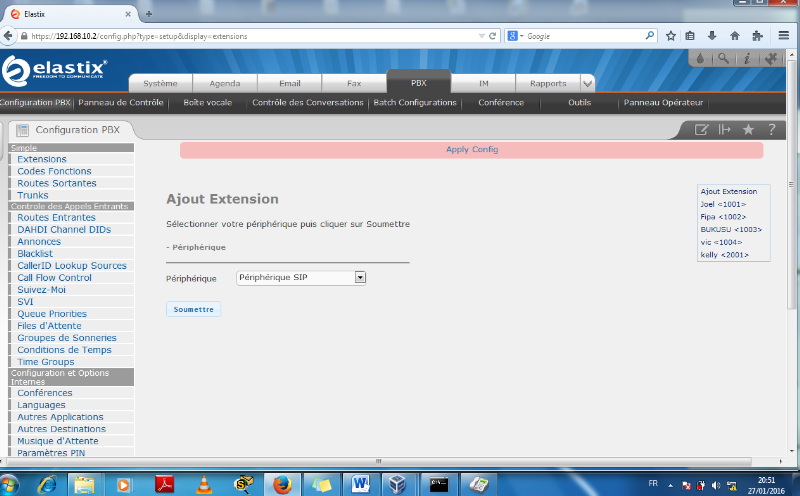
Figure 49. Création d'une nouvelle extension
|



